산업기술








Arduino는 많은 DIY 애호가에게 가장 인기 있는 마이크로 컨트롤러 중 하나입니다. 주로 이것은 마이크로컨트롤러 보드 작업을 용이하게 해주는 Arduino IDE의 수천 개의 라이브러리 때문입니다. Arduino IDE에서 라이브러리 목록의 중요성을 강조할 것입니다. 그리고 아두이노 라이브러리 설치 방법에 대해서도 설명드리겠습니다.

그림 1:취미 생활을 위한 Arduino 전자 플랫폼
Arduino 라이브러리는 마이크로 컨트롤러 보드의 기능을 단순화하는 코드입니다. 해당 설치 폴더를 다운로드하여 코드에 액세스할 수 있습니다.
따라서 Arduino IDE는 라이브러리가 내장되어 있어 사용자가 처음부터 코드를 생성하는 번거로움을 덜어줍니다. 일부 라이브러리 예제에는 LiquidCrystal 라이브러리 및 CapacitiveSensor 라이브러리가 포함됩니다. 따라서 메뉴에서 Arduino Library Reference를 확인하여 전체 라이브러리 폴더에 액세스하십시오.
마지막으로 Arduino는 zip 파일 형식으로 라이브러리를 배포합니다. 따라서 라이브러리 폴더에서 다운로드한 후 설치를 위해 압축을 풀어야 합니다.

그림 2:취미 생활을 위한 Arduino 전자 플랫폼
두 가지 주요 Arduino – 라이브러리 유형이 있습니다.
사전 설치된 Arduino – 라이브러리에는 공통 기능의 문서 폴더가 있습니다. 이 라이브러리의 기본 기능 중에는 기본 통신 기능이 있습니다.
또한 표준 라이브러리는 Character LCD 및 서보 모터와 같은 일반적인 하드웨어 유형을 지원합니다.
Arduino IDE 라이브러리 관리자를 통해 사용자는 추가 기능 기능에 액세스할 수도 있습니다. 따라서 사용자 설치 라이브러리는 표준 라이브러리에서 다루지 않는 하드웨어 및 드라이버용 추가 라이브러리입니다.
따라서 사용자 설치 라이브러리를 사용하면 GitHub, Google Code 및 Arduino Playground와 같은 타사 라이브러리를 사용할 수 있습니다.
또한 이러한 추가 라이브러리는 스케치북 라이브러리 폴더에 저장해야 합니다. 모든 Arduino IDE 버전에서 사용할 수 있습니다.

그림 3:Arduino 보드와 함께 사용할 라이브러리를 다운로드할 수 있습니다.
다음 영역에서 zip 라이브러리 목록에 액세스할 수 있습니다.
유효한 설치가 필요한 제품을 사용하는 경우 다운로드 버튼을 클릭하여 액세스할 수 있습니다. 일반적으로 아래 버튼과 같아야 합니다.

따라서 수동 설치 버튼을 클릭하면 다운로드가 즉시 시작됩니다.
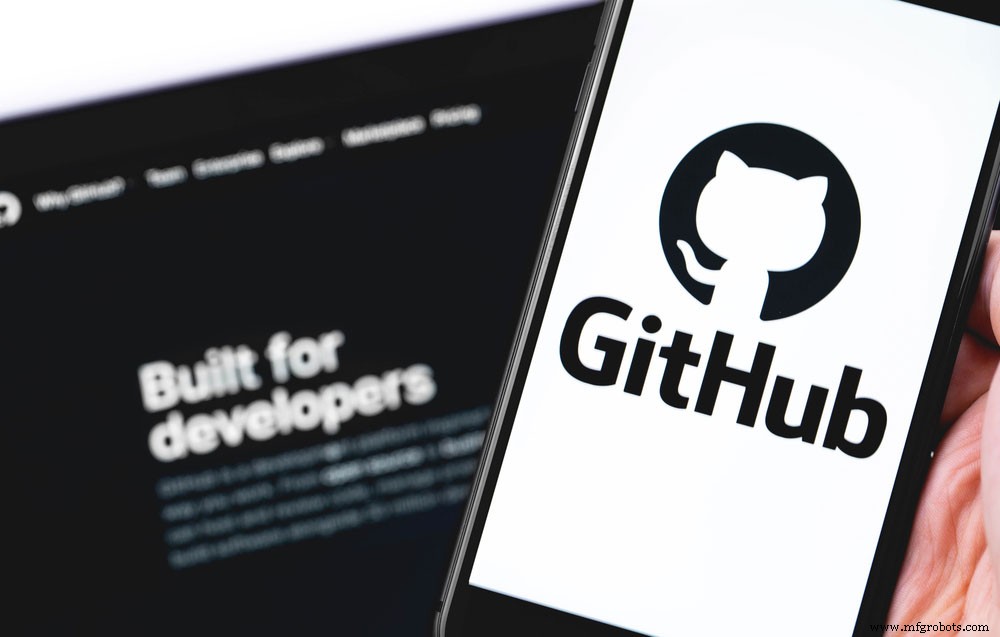
그림 4:GitHub용 라이브러리도 다운로드할 수 있습니다.
GitHub는 거의 모든 Arduino 라이브러리의 저장소 역할을 하는 라이브러리 관리자입니다. 따라서 설치를 위해 '복제 또는 다운로드 버튼'을 클릭한 다음 'ZIP 라이브러리 다운로드' 팝업을 선택합니다.
컴파일러에서 쉽게 찾을 수 있는 폴더에 라이브러리를 설치해야 합니다. 다음으로 스케치북 폴더를 찾습니다. Arduino IDE 보드는 이 폴더에 스케치를 저장하고 시스템은 설치 후 자동으로 Sketchbook 폴더를 생성합니다.
Linux Os를 사용하는 경우 폴더는 홈 탭에 "Sketchbook"으로 표시됩니다. 그러나 Windows 및 Macintosh OS에서는 폴더가 "Arduino"로 표시됩니다. 또한 이러한 운영 체제의 경우 '문서' 폴더에 있습니다.
또한 사용자가 설치한 라이브러리는 스케치북의 "라이브러리" 폴더에 저장됩니다. 따라서 IDE는 이 폴더에서 설치한 라이브러리를 찾습니다.
다음 두 가지 설치 절차 중 하나를 통해 라이브러리를 추가할 수 있습니다.
zip 라이브러리를 다운로드한 후 Arduino IDE에서 '스케치'를 선택합니다. 그런 다음 '라이브러리 포함'을 클릭하고 '추가'를 선택합니다. ZIP 라이브러리.'
그런 다음 zip 파일을 선택하고 라이브러리를 올바르게 설치했다면 이 메시지를 받게 됩니다. "라이브러리가 라이브러리에 추가되었습니다.'
Zip 라이브러리의 루트 폴더에 .cpp 또는 .h 파일이 없으면 Arduino가 이를 인식하지 못합니다. 따라서 수동으로 추가해야 합니다.
먼저 zip 파일의 압축을 풉니다. 그런 다음 라이브러리 폴더를 저장하려는 위치에 복사합니다. 라이브러리를 추가하면 데모가 제공됩니다.
먼저 시작하는 동안에만 라이브러리를 검색하므로 Arduino IDE를 종료합니다. 따라서 설치 프로세스 중에 라이브러리가 열려 있으면 IDE에서 라이브러리를 볼 수 없습니다.
그런 다음 zip 파일을 다운로드하고 압축을 풀고 바탕 화면에 설치합니다. 완료되면 라이브러리를 복사하여 "라이브러리 폴더"에 붙여넣습니다.
폴더 이름에 대시가 있으면 IDE에서 인식할 수 없으므로 폴더 이름에 대시가 없는지 확인해야 합니다.
따라서 Github 마스터 폴더의 이름을 변경해야 하며 밑줄을 사용하도록 선택할 수 있습니다. AFMotor 또는 기타 편리한 이름으로 이름을 바꾸도록 선택할 수 있습니다.
다음으로 AFMotor.h 및 AFMotor.CPP 파일이 있는지 확인합니다.
먼저 IDE를 껐다가 다시 켭니다. 다음으로 IDE의 체크 표시 아이콘에서 컴파일되는지 확인합니다.
위는 다른 주요 통찰력 중에서 Arduino 라이브러리 설치에 대한 자세한 설명입니다. 더 자세한 정보나 문의 사항이 있으면 저희에게 문의하십시오.
산업기술
Arduino 오픈 소스 하드웨어 플랫폼에서 회로를 생성하려면 Arduino 실드를 사용해야 합니다. 프로젝트에서 하드웨어 및 회로 배선의 복잡성을 줄이는 데 도움이 됩니다. 이 기사에서는 Arduino Sheild가 무엇인지, 다양한 유형 및 설치 프로세스에 대해 알아봅니다. Arduino Shield란 무엇입니까? Arduino 실드는 추가 기능을 제공하기 위해 Arduino 보드에 부착되는 하드웨어 애드온 보드입니다. Bluetooth, 모터 드라이버 및 WiFi와 같은 기능을 사용하여 다양한 IoT 프로젝트를 만드는 데
138억 4천만 달러에 달하는 적층 제조 산업은 현대 시대에서 가장 빠르게 성장하는 제조 기술 중 하나입니다. 선택적 레이저 소결(SLS)은 급속한 성장을 촉진하고 광범위한 산업 적응에 영감을 준 혁신적인 3D 인쇄 기술 중 하나입니다. 이 종합 가이드에서는 워크플로, 장점/단점, 재료 기능 및 일부 응용 프로그램을 포함하여 SLS 인쇄의 다양한 측면에 대해 설명합니다. 선택적 레이저 소결 3D 프린팅이란? SLS 3D 프린팅은 가이드 레이저를 열 에너지원으로 사용하여 원자재 입자 층을 강하고 내구성 있는 구조로 소결합니다.